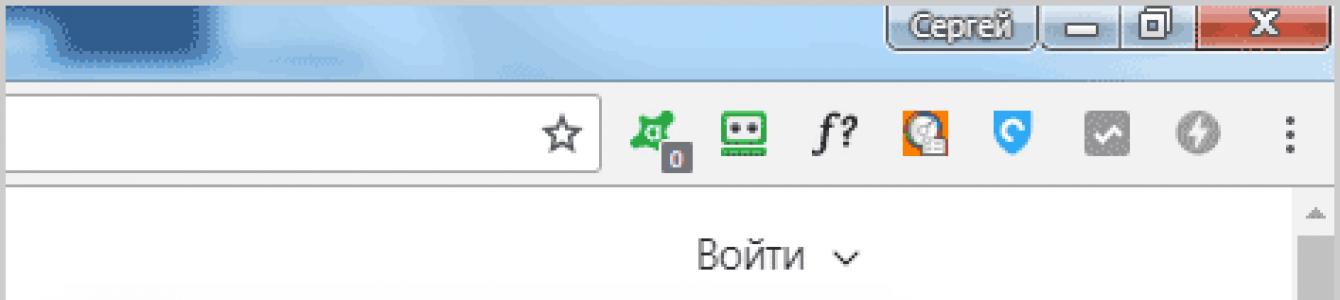Регистрация в скайп очень проста, но, для начинающих пользователей, почему-то, вызывает затруднения. Поэтому, я сделал подробную инструкцию по созданию аккаунта в Skype.
Регистрация в Скайп на компьютере и ноутбуке
Заходим на официальную страницу Skype на русском языке: https://www.skype.com/ru/
Главная страница Скайпа на русском
На главной странице, в правом верхнем углу есть кнопка Войти. Нажимаете эту кнопку.


В открывшемся окне вводим номер своего мобильного телефона. Можно ввести адрес , вместо номера телефона. Для этого, нажмите ссылку Использовать существующий адрес электронной почты.

Откроется другое окно, в которое нужно ввести адрес почтового ящика. Он должен быть рабочим, потому что на него придет код. Жмите Далее.

Потом нужно придумать пароль, не менее 8 знаков. При этом знаки не должны быть однотипными (например, только цифры), а принадлежать разным категориям (буквы английские большие, малые, цифры, знаки). Если система не выдала ошибку в пароле, жмите Далее.

Имя, Фамилия вводим в этом окошке и нажимаем кнопку Далее.

Проверяете почтовый ящик, который вы указали в начале регистрации, находите электронное письмо с четырехзначным кодом. Вводите Код, в окошко и жмите Далее.

Если вы указывали не электронную почту, а номер мобильного телефона, тогда окошко откроется другое. В него введите код, пришедший по SMS и нажмите кнопку Далее.

Наконец, мы дошли до момента завершения регистрации своего аккаунта. Теперь нужно разобрать, что за знаки нарисованы на картинке. Я их, обычно с лупой рассматриваю. Разобрали? Вписали? Жмите Далее.
Теперь вы зарегистрированы в системе. Запишите свои логин (номер телефона, или адрес электронной почты) и пароль в записную книжку. Создание своей учетной записи достаточно провести один раз. После этого, данные, которые вы указали при регистрации, будут храниться на сервере Skype и никуда не пропадут, что бы не случилось с вашим компьютером.
Благодаря логину и паролю, вы можете войти в свой аккаунт Скайпа с любого компьютера, планшета, смартфона, на котором установлен Skype. И тут же связаться со своими друзьями.
Но, лучше общаться не через браузер, как в данном случае, а установить программу Skype. Через неё гораздо удобнее общаться. И сохраняются все контакты и чаты. Где скачать программу Skype - об этом ниже.
Как зарегистрироваться в Skype на телефоне
Создание учетной записи в скайпе через телефон, удобнее, чем через настольный компьютер, или ноутбук. Я покажу пошагово, как зарегистрироваться в скайпе с телефона (смартфона на андроиде).
1. Заходим в PlayMarket

Заходим в PlayMarket. В поисковое окно вписываем слово "Скайп".
2. Выбираем строку с логотипом Skype

Появляется несколько строк со словом "скайп". Первая строка будет с логотипом программы. Нажимаем эту строку.
3. Нажимаем Установить

Откроется страница программы Skype в Play Маркет. Нажимаем кнопку Установить.
4. Нажимаем Открыть

Программа будет некоторое время устанавливаться. Когда появятся кнопки Удалить и Открыть - значит, программа установилась. Нажимаем на Открыть.
5. Нажимаем: Создать учетную запись

На этом шаге, пользователи, которые ранее регистрировались в Скайпе через ПК, или другой смартфон, могут нажать Войти, ввести свои учетные данные и начать общение. А те, кто в скайпе еще не регистрировался, нажимают: Создать учетную запись.
6a. Регистрация в Skype с номером телефона

Выбираем Страну, вводим номер мобильного телефона, и нажимаем кнопку Далее.
Если вы, по каким-то причинам, не хотите привязывать аккаунт к номеру телефона, тогда, под кнопкой Далее, нажмите: Использовать существующий адрес электронной почты.
6b. Регистрация в скайпе без номера телефона

В таком случае, вводим адрес электронного почтового ящика 1 (он должен быть рабочим, потому что на него придет код подтверждения). Кстати, смотрите, как бесплатно. Нажимаем Далее 2
7. Вводим пароль

Придумываем надежный пароль и вводим его в поле для пароля 1 и нажимаем кнопку Далее 2 . Если вы введете слабый пароль, то появится подсказка красным шрифтом, что пароль должен включать не менее 8 знаков, которые относятся, хотя бы, к двум из следующих типов: буквы верхнего и нижнего регистров, цифры и символы.
8. Вводим имя и фамилию

На этом шаге вводим имя и фамилию, на любом языке.
9a. Вводим код, пришедший по SMS

Если вы указывали номер своего мобильного телефона, то введите код, полученный по СМС и нажмите Далее.
9b. Вводим код с письма

Если вы указывали электронную почту, то введите код, который вы получили на свой почтовый ящик 1 , нажимаете кнопку Далее 2
10. Вводим код с картинки

Завершаем создание учетной записи в Skype. В подтверждение того, что аккаунт создает человек, а не робот - вводите код с картинки, нажимаете Далее, и попадаете в свой аккаунт в Скайпе.
Вам будет предложено выбрать тему и сделать другие настройки. Вы теперь зарегистрированы в Skype и с этими регистрационными данными (я думаю, что вы их записали) можете заходить в свой аккаунт с любого компьютера, ноутбука, планшета или смартфона.
Видео: Регистрация в Скайп прямо сейчас
Видео от нашей Виртуальной компьютерной Академии. В этом видеоуроке Вы увидите, как самостоятельно зарегистрировать свой профиль на сервере Skype, как установить программу Скайп на компьютер, как настроить звук, как демонстрировать экран своего монитора собеседнику.
Где бесплатно скачать Скайп на русском языке
Не скачивайте Skype со сторонних сайтов! Скачать самую свежую версию, можно на официальном сайте программы, на главной странице: https://www.skype.com/ru/
 Где скачать Скайп на русском языке
Где скачать Скайп на русском языке
 После установки, появится окно входа в скайп. Введя логин, а потом пароль (которые вы указали при регистрации аккаунта), вы можете начать общение с вашими друзьями.
После установки, появится окно входа в скайп. Введя логин, а потом пароль (которые вы указали при регистрации аккаунта), вы можете начать общение с вашими друзьями.
Как установить Скайп на украинском языке
В следующем уроке показано,
Там же показано, как переключить Скайп на украинский язык, если он был установлен на любом другом языке.
Для удобства общения в Скайпе компания-производитель предусмотрела несколько вариантов входа в эту программу. Можно использовать свои логин и пароль, которые вводились при регистрации, данные учетной записи Майкрософт или воспользоваться браузерной версией программы. О том, как действовать в каждом из этих случаев, мы и поговорим.
Как зайти в Скайп на ПК?
Вход в Скайп на компьютере возможен одним из двух способов:
- На следующей странице введите пароль и нажмите на кнопку «Вход».

- На этом все. Осталось подождать загрузки программы, и можно приступать к онлайн-общению.
Для разных операционных систем алгоритм действий для входа в Скайп одинаковый.
Через учетку Майкрософт
До 2018 года для Скайпа и других продуктов Майкрософт использовались разные учетные данные. Сегодня они объединены, и юзеры входят во все службы от этой компании с общим паролем.
При этом используется такая же пошаговая инструкция, как при входе через логин и пароль от учетной записи в Скайп . Разница только в том, что вместо логина в том же окне вводится адрес электронной почты. Поэтому, если вы не помните свои учетные данные в Скайпе, можно использовать e-mail, при помощи которого вы входите в другие программы Майкрософт, например OneDrive, OneNote, Xbox, Outlook или Office Online.
Получить информацию о своей учетной записи или создать ее можно также на официальной странице Скайпа skype.com , где размещена ссылка для скачивания программы.

Как войти в веб-версию Скайпа?
Кроме Скайпа для ПК и мобильных устройств, Майкрософт предлагает браузерную версию, для использования которой не нужно устанавливать никаких программ. Алгоритм действий для входа в нее:
- Открыть страницу веб-версии Скайпа web.skype.com .

Важно: в начале марта 2019 года компания Microsoft обновила веб-версию Скайпа, и теперь во многих браузерах войти на его страницу нельзя. Лишились этой возможности пользователи таких популярных программ, как Opera, Mozilla Firefox, Apple Safari и многих других. Сервис больше не работает даже в собственном браузере Microsoft Internet Explorer. Но вы можете войти в браузерный Скайп через Google Chrome, Яндекс.Браузер, Vivaldi или Edge. Сообщается также, что в дальнейшем Skype for Web можно будет пользоваться только на тех компьютерах, где установлены новые версии операционных систем
- Ввести свой логин (тот же, который используется в программе) — адрес электронной почты от учетки Майкрософт или номер телефона (если он привязан к аккаунту). Если учетной записи еще нет, здесь же можно перейти по ссылке и создать ее.

- Указать пароль от своей учетной записи и нажать на кнопку «Вход». На этой странице можно также поставить отметку возле надписи «Оставаться в системе», и не будет необходимости каждый раз при входе в Скайп указывать свои учетные данные.

Подводим итоги
Скайп – удобный мессенджер. Производитель предоставил возможность заходить в программу разными способами: с использованием логина и пароля, указанных при регистрации, или через учетную запись Майкрософт. Кроме того, есть браузерная версия мессенджера, которой можно пользоваться одновременно с программной.
Популярный мессенджер Skype позволяет совершать звонки через Интернет на реальные номера телефонов. Для этого необходимо осуществить вход на свою страницу и внести недостающие данные.
Инструкция: как зайти на персональную страницу Скайп
Вход на персональную страницу мессенджера Skype возможен как из приложения установленного на устройстве, так и с официальной страницы программы. Вход в скайп на «Мою страницу» открывает доступ к личной информации и платежным данным, предоставленным пользователем.
Чтобы осуществлять платные звонки в Skype, необходимо выбрать тариф и указать данные платежных карт или электронного кошелька на персональной странице. Также сервис предлагает приобрести международный номер Скайп для бизнеса.
Для того, чтобы войти в Скайп через логин и пароль нужно выполнить следующие действия:

В приложении на мобильном устройстве раздел «Моя учетная запись» становиться доступным, после проведения пальцем по экрану смартфона в направлении слева — направо.
В программе Скайп на персональном компьютере персональные данные открываются, после нажатия на Логин Skype рядом с аватаром пользователя.
Описание настроек персональной страницы Skype
Личная страничка Скайп предлагает пользователю несколько разделов для ознакомления: ссылка на перечень возможностей и инструкций Skype, управление функциями сервиса, статистика аккаунта за последние 30 дней и настройка персональных сведений (личные и платежные данные).

Под аватаром пользователь может найти индивидуальное предложение от Skype — оптимальный тариф, подобранный на основании статистики пользования приложением и онлайн — сервисами. Также клиент может пройти по ссылке «Деньги на счете в Skype» и увидеть собственный баланс или пополнить счет Скайп, через одну из платежный систем.
В разделе «Сведения о счете» пункт «Параметры и настройки» пользователь может изменить не только платежную информацию, но и сбросить пароль или поменять личные данные.
Skype предлагает абсолютно прозрачную систему по контролю за собственными средствами и их расходованием сервисом. Клиент может настроить функцию автопополнения платежного счета, выбрать валюту оплаты и просматривать историю покупок на Skype.
Инструкция: как зайти в аккаунт Скайп через Facebook
Существует еще один способ зарегистрироваться или войти в аккаунт Skype, используя данные учетной записи Facebook. Подходит он только пользователям программы Скайп, установленной на персональном компьютере.
Чтобы зарегистрироваться/войти в учетную запись Skype по данным социальной сети необходимо следовать следующей инструкции:

После этого Скайп откроет аккаунт пользователя. Логин рядом с аватаром будет отражен как «facebook: номер «. Войти в учетную запись через данные соцсети, можно также с официального ресурса Skype.

При необходимости запись можно отвязать от Фейсбук. Вход в Скайп с логином и паролем учетной записи соцсети позволяет пополнять счет и совершать платные звонки.
Для того, чтобы осуществить вход в Cкайп, необходимо пройти предварительную регистрацию и если установку на компьютер. В данной статье мы опишем последовательность регистрации в Скайп, так как без неё пользоваться невозможно. Для тех, кто хочет установить Скайп на компьютер или ноутбук, так же будет полезно ознакомится с этой инструкцией и узнать некоторые особенности данной программы.
Скайп (Skype) — программа предназначенная для бесплатного общения пользователей через интернет, а также с помощью неё можно производить звонки во многие страны на различные телефоны (на платной основе). Данный вид связи начинает очень сильно влиять на доход сотовых операторов и межгосударственных видов связи. Операторы сотовых сетей, пытаются погасить свои убытки, с помощью поддержания высокой стоимости предоставляемого интернета.
Skype (Скайп) на компьютер и ноутбук
- Скачайте установочный файл Скайпа с официального сайта и запустите его.


- На следующем этапе установки Скайпа, предлагается установить систему поиска «Bing » и заменить домашнюю страницу. Если вы не хотите заменить установленную на данный момент поисковою систему, через которую по умолчанию выполняется поиск, то обязательно уберите галки.

- Если у Вас нет созданного ранее аккаунта Скайп, то нажмите «Создать учётную запись «, бывает, что при нажатии ничего не происходит — в таком случае нужно перейти на страницу «Регистрации в Скайпе» (ссылка на официальный сайт)

Регистрация в Скайпе (Skype) бесплатно
- На открытой странице «Входа и регистрации Skype » официального сайта,можете приступить к вводу личных данных, имя, фамилии и т.д.
- Строки со звёздочкой (* ) — обязательные к заполнению, остальные по желанию.
- Обязательно вводите настоящий адрес вашего электронного ящика, так как в дальнейшем, при утере личных данных, сможете восстановить собственный аккаунт.

- Придумайте название собственного аккаунта — логин, а так же надёжный пароль и обращайте внимание на установленную раскладку клавиатуры (при включенной кнопке «Caps Lock» ввод маленьких и заглавных букв, при нажатии «Shift» — противоположный), так как он не отображается при вводе (точками).

- Осталось только ввести буквы с картинки (защита от автоматической регистрации) и нажать «Согласен(а) «

Обязательно запишите свои данные от аккаунта, где нибудь в сохранном месте и лучше не в компьютере, так как при перестановке системы они могут утеряться. Что бы в дальнейшем не сталкиваться с процедурой восстановления.
Вход в Скайп (skype)
После того как Вы установили Скайп на компьютере и прошли регистрацию на официальном сайте, имеющиеся логин (или номер телефона) и пароль нужно ввести в окно ввода (открыв установленную программу), и нажать «Войти » в Скайп.
В случае когда по какой-либо причине Вы забыли собственный логин и пароль и не можете войти в Скайп или другие неизвестные Вам причины, то можете ознакомиться с статьёй , где описаны вероятные ситуации и методы их решения

- После ввода своих данных и нажатия кнопки «войти», программа приступит к определению на компьютере и ноутбуке камеры и микрофона, с появлением окна о найденном и подключенном оборудовании и уровня громкости.
- В следующем окне, будет предложено установить личную фотографию или другую картинку, которая будет использоваться как Ваш персональный аватар, кнопкой «Обзор «.

- После установки личной картинки, откроется главное окно Скайпа, где Вы можете приступить к поиску интересующих людей. Для того, что бы найти нужного человека необходимо знать его логин, также для поиска можно использовать имя или фамилию, ввести в окно ввода, слева в программе. После чего нажать «Поиск в Скайпе » .

- В найденных результатах, по дополнительной информации города проживания, определите нужного.

- После обнаружения, по другим имеющимся признакам (город, имя, фамилия) именного того человека, нажмите «Добавить в список контактов «, ему будет отправлено или стандартное письмо о просьбе добавить Вас его список.

- После включения Вас в список найденного пользователя, поступит информация об этом и он будет отображаться в списке контактов. Теперь Вы можете выполнить звонок с видео и без (значки справа вверху) или написать текстовое сообщение (внизу окна) и отправить стрелкой (правее).

- Изменение настроек яркости отображения камеры и уровня громкости подключённого микрофона, Вы можете выполнить открыв вкладку «Инструменты » и затем «Настройки «

- В разделах «Настройки звука » и «Настройки видео » в определённых случаях разговора, можно выполнить индивидуальные настройки собственных средств снятия информации, так как бывает например при недостаточной освещённости, очень трудно различимое видео с камеры.

Регистрация в Скайпе предусматривает следующие преимущества
- Скайп программа, позволяющая отправлять сообщения и совершать звонки с видео или без, другим пользователям имеющим собственный аккаунт — бесплатно. Войдя в Скайп, так же появится возможность звонков на другие номера во многих точках мира, но данные услуги уже платные и для этого предусмотрены различные тарифы, в зависимости от частоты звонков, государства и оператора принимающего вызов.
- Зарегистрировавшись в Скайпе, у Вас появится возможность не тратя средств общаться с родными и друзьями, в любой точке мира, главное, что бы был подключён интернет. По многочисленным отзывам в интернете, можно с точностью сказать, что связь в Skype намного лучше, чем у сотовых операторов.
- Русский интерфейс (38 языков) и тщательно продуманный функционал, позволяет быстро разобраться людям, слабо разбирающимся в компьютере, во всех элементах управления имеются логичные значки, не требующие пояснения.
- Система шифрования аудио и видео информации, которой обмениваются пользователи, является самой совершенной и даёт максимальные гарантии о конфиденциальности общения.
Click to Call от Скайп
Во время установки Скайпа открывается окно с имеющейся по-умолчанием галкой у «Установить плагин Click to Call от Skype», после чего, предоставляется возможность прямых звонков из браузера, нажав на появившуюся кнопку, правее результата поиска.

Дозваниваться можно на любые номера, в том числе и на обычные телефоны из Skype, но для этого нужно предварительно ознакомиться с тарифами звонков на телефонные номера и пополнить собственный баланс . Это очень удобная функция, особенно это касается жителей больших городов, где время на поиск нужной компании или услуги, может быть затратным по времени, а здесь всего один клик.
Очень большое количество компаний и услуг, предоставляющих такой номер прямого дозвона, сами оплачивают входящий звонок и в таком случае, для Вас он становится бесплатным . Обращайте внимание на такие значки и пользуйтесь предложенными преимуществами.
Наверно, каждый современный человек, хоть раз но встречался с названием Skype или может просто слышал, так как она является очень популярной программой. Во времена её появления, у неё не было такого количества конкурентов как сейчас. В настоящий момент, производить звонки через интернет и поддерживать режим чата, предоставляет очень большое количество приложений и все утверждают, что качество связи, такое же, как и в Скайп. Но это не всегда так и несмотря на популярность недавно появившихся новых видов связи, они значительно уступают качеству Skype. Так как её настоящий владелец, никто иной, как компания Microsoft, с которым трудно потягаться в качестве используемых технологий.
Не все еще знают, как зайти в Скайп через телефон, компьютер или браузер. Способов подключения к этой системе много, однако вопросы у некоторых пользователей остаются.
Какие версии Скайпа существуют. Что выбрать?
Мало какой продукт сегодня существует только для одной платформы. В случае со Skype, можно скачать настольную или мобильную версию приложения. Также есть веб-версия Скайпа, она удобна, если отсутствует возможность установки приложения на другие платформы - например, Windows или Android.
Системные требования. Что нужно для входа в Skype
Для успешного входа нужно разобраться в системных требованиях и зарегистрироваться, чтобы в дальнейшем использовать логин и пароль для авторизации и доступа к пользовательскому аккаунту.
Требования, само собой, отличаются в зависимости от выбранной вами версии Skype. В ином случае, вход может быть невозможен, кроме браузерной версии. И уж тем более войти в Скайп не получится без учетной записи.
Регистрация (создание учетной записи Skype)
Один из начальных этапов настройки программы - регистрация нового пользователя (учетной записи) в сети. Используя логин и пароль, выданные при регистрации, вы сможете зайти в Скайп и общаться с другими пользователями.
Зарегистрироваться в Скайпе можно бесплатно. Никаких особенных конфиденциальных данных (кроме связки логин/пароль) вводить не нужно, однако есть обязательные поля.
- Полное имя - если вы хотите, чтобы вас нашли знакомые вам люди, и это отличало вас от всяких user, mike, olga22 и т.п., впишите настоящее имя. Выбирайте запоминающийся логин для входа в Скайп, иначе каждый раз будете долго вспоминать.
- Имя Skype - логин, под которым вы будете входить в систему и ваш профиль будет отображаться в списке контактов.
- Пароль/Повторите пароль - комбинация из 4 > символов.
- Эл. адрес - email-адрес, на который будут отправлены данные о пользователе. Email будет использоваться для восстановления пароля или решения проблем со входом.
Осталось только ввести логин и пароль для входа в аккаунт Skype для зарегистрированных пользователей.
О процессе регистрации в системе Skype написано тут:
Как выйти из Скайпа (чтобы вас не беспокоили)
Допустим, вы не хотите присутствовать в Skype постоянно или просто надоело общаться и вы решили отключиться от сети. Как выйти из учетной записи Skype и приложения, чтобы статус для других зарегистрированных пользователей больше не отображался как "Онлайн"?
1. Для смены статуса:
Skype - сетевой статус. Достаточно указать "не в сети" или "не беспокоить", чтобы вам никто не мешал.
2. Для выхода из Скайпа выполните действия:
Skype - Выход из учетной записи
Соответственно, после выхода перед вами появится окно входа в Скайп (с заголовком "Войти").
3. Выход из приложения
В панели уведомлений откройте контекстное меню (правая кнопка мыши) и выберите Выход. Все, вы полностью вышли из аккаунта и выгрузили приложение.
Как войти в Skype через браузер
Если открыть Скайп традиционными способами не получается, советуем обратить на веб-версию приложения. Ее возможности идентичны мобильной и настольной версиям, и вы также беспрепятственно сможете общаться со своими коллегами, друзьями и знакомыми. Вход в онлайн-версию прост до безобразия.
Решение проблем со входом в Skype
Если вы не можете войти в Скайп, не стесняйтесь задавать мне свои вопросы. Это может быть техническая ошибка или сбой программы, так что попытайтесь подробно сформулировать свой вопрос.